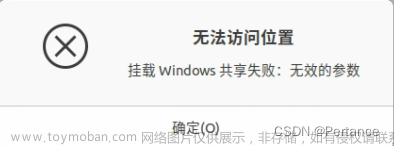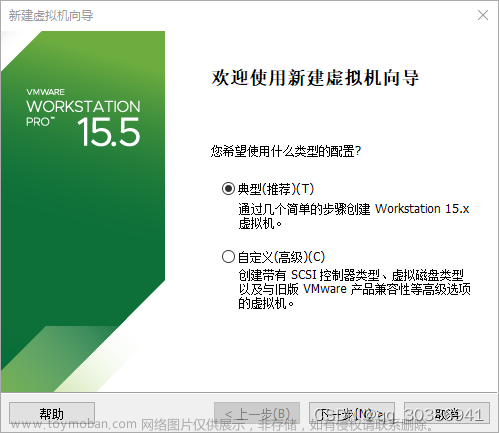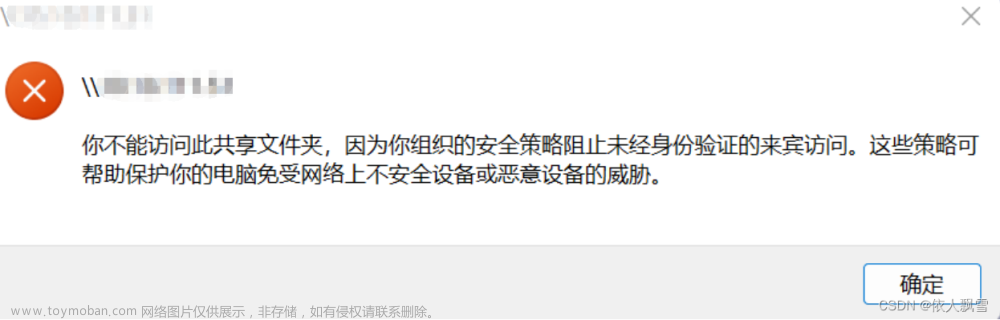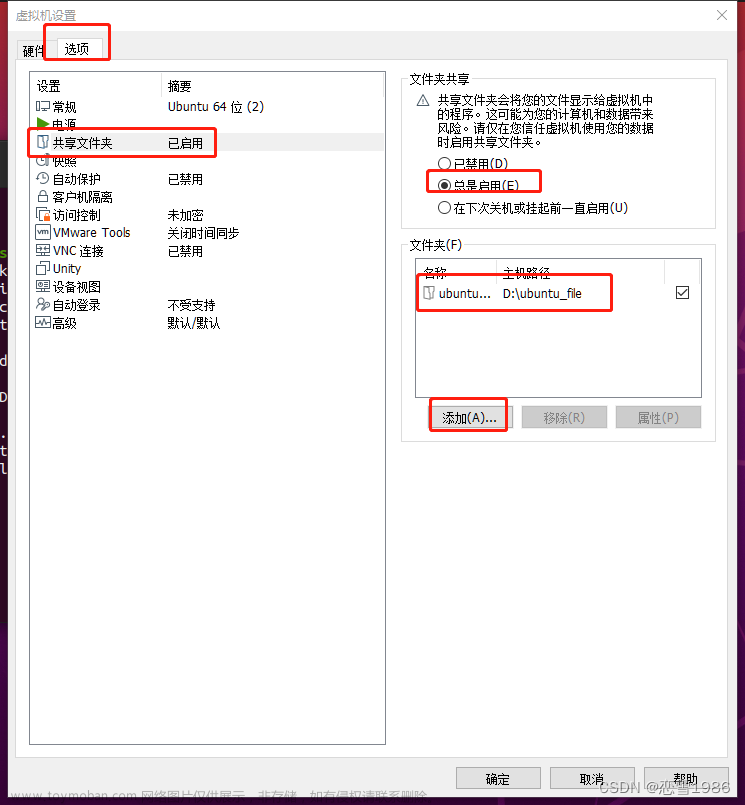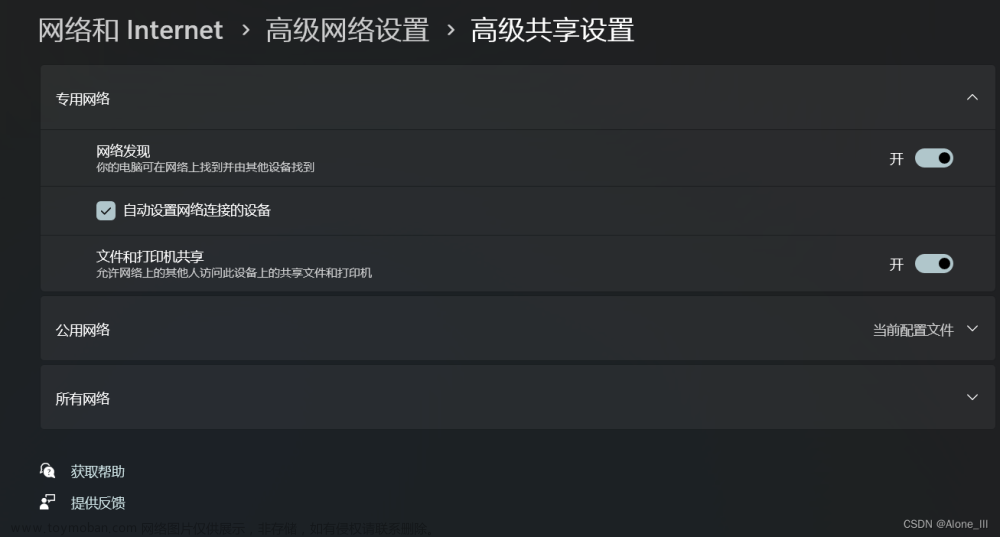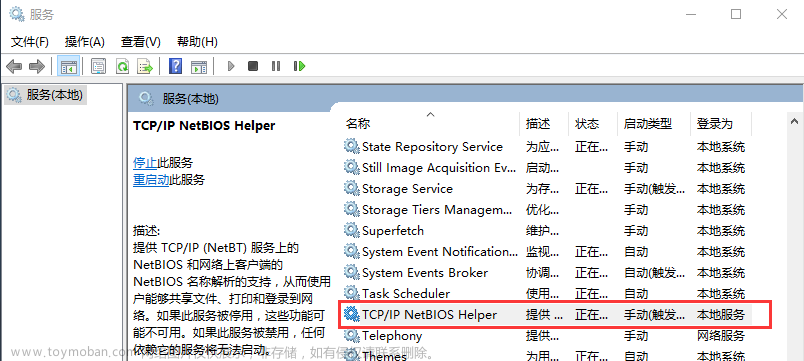1.首先输下面命令查看是否真的设置成功共享文件夹
vmware-hgfsclient
如果确实已经设置过共享文件夹将输出window下共享文件夹名字

2.确认自己已设置共享文件夹后输入下面的命令
//如果之前没有命令包则先执行sudo apt-get install open-vm-tools
sudo vmhgfs-fuse .host:/ /mnt/hgfs -o nonempty -o allow_other

发现问题,提示no such file,解决方法需要在/mnt目录下创建hgfs(如果没有的话)
如果有问题则(没有问题则跳过此步骤):
cd /mnt
sudo mkdir hgfs
继续运行以下代码
sudo vmhgfs-fuse .host:/ /mnt/hgfs -o nonempty -o allow_other

完成后在进入到/mnt/hgfs 进行ls查看,发现共享文件夹已经出现可以使用文章来源:https://www.toymoban.com/news/detail-659587.html
参考文章 链接:https://blog.csdn.net/fate_tfss/article/details/111620388文章来源地址https://www.toymoban.com/news/detail-659587.html
到了这里,关于ubuntu设置共享文件夹成功后却不显示找不到(已解决)的文章就介绍完了。如果您还想了解更多内容,请在右上角搜索TOY模板网以前的文章或继续浏览下面的相关文章,希望大家以后多多支持TOY模板网!